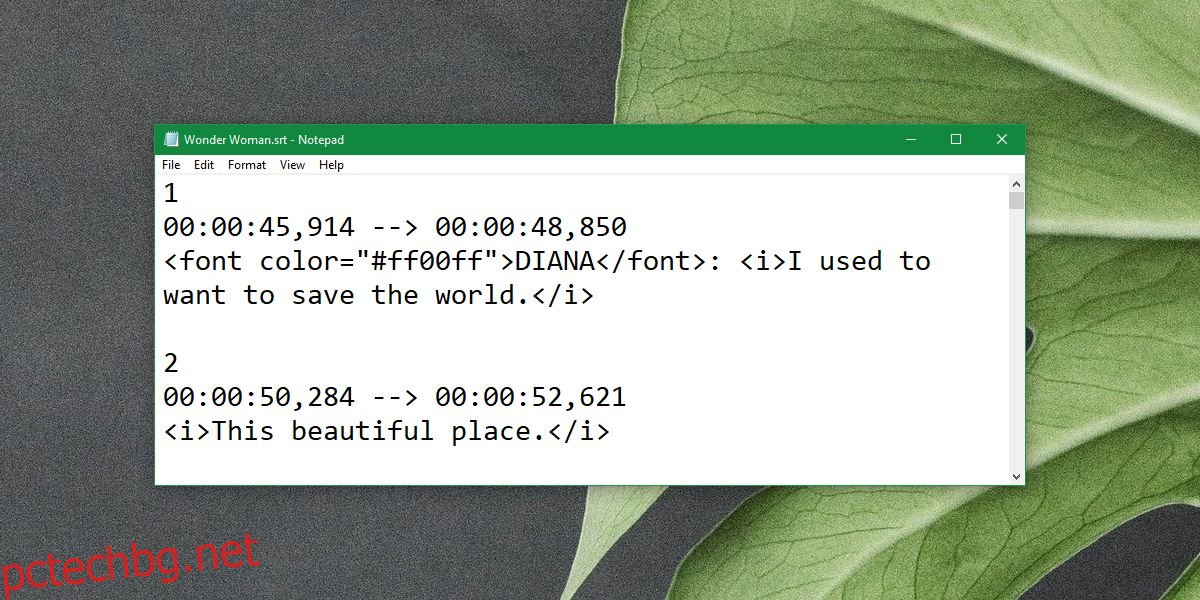Файлът със субтитри работи на всеки медиен плейър, който ги поддържа. Не е трудно да се намерят файлове със субтитри за филми или телевизионни сериали. Ако закупите Blu-ray или DVD, субтитрите обикновено са включени. Ако създавате свои собствени видеоклипове, ще трябва сами да създадете файл със субтитри за него.
Съдържание
Създайте файл със субтитри
За да създадете файл със субтитри, първо трябва да транскрибирате видеоклипа. Можете да напишете всичко или да използвате софтуер за транскрибиране. Ако не можете да намерите безплатен, можете да използвате функцията за диктуване на телефона си. И iOS, и Android имат страхотна функция за диктовка, така че използвайте я, ако не искате да купите добро приложение за транскрибиране.
След като имате транскрипцията, ще ви трябва приложение, за да създадете файла със субтитри. Има платени приложения, които улесняват създаването на файл със субтитри, но една проста и безплатна опция е да използвате текстов редактор като Notepad.
Отворете Notepad.
Във файл със субтитри можете да посочите цвета на текста на екрана. Всеки ред от субтитрите трябва да има две неща; техния пореден номер и колко дълго трябва да се виждат на екрана. Можете също така, по избор, да използвате HTML таговете и , за да наклоните текста.
В следващия пример ‘1’ е последователността. Това е първият ред, който ще се появи, когато субтитрите започнат да се възпроизвеждат.
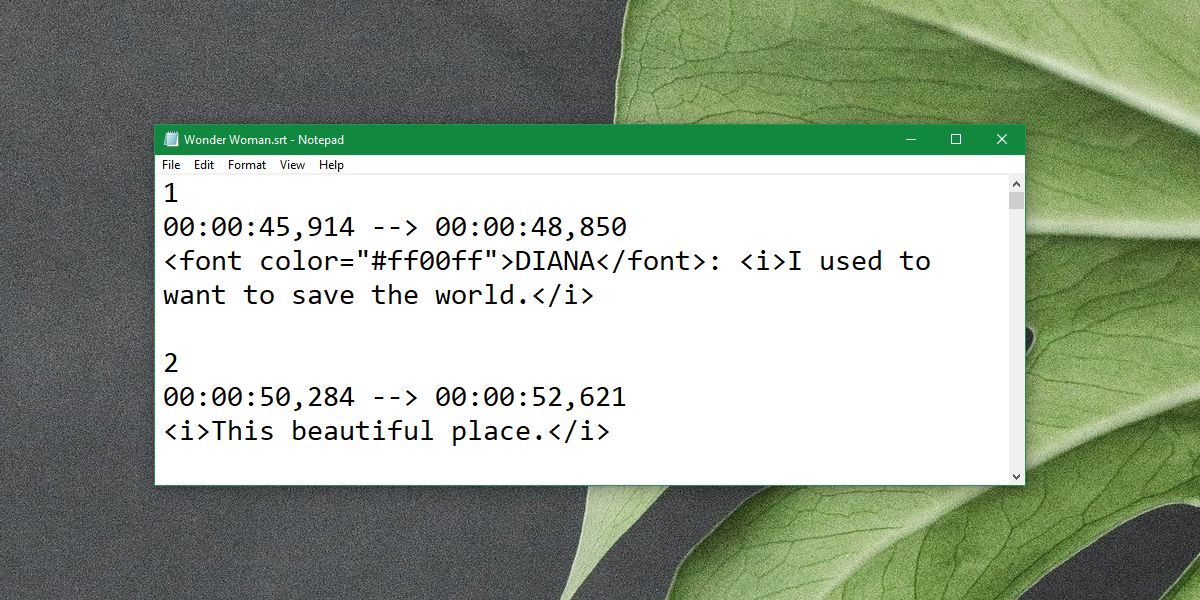
Синтаксис на субтитрите
Времето в следващия ред, т.е. 00:00:45,914 –> 00:00:48,850 решава кога ще се появи линията и кога ще изчезне. Синтаксисът му е както по-долу;
[Sequence] [Time the subtitle is displayed begins] –> [Time the subtitle is displayed ends] [Subtitle]
Синтаксис на времето
Синтаксисът на времето е както следва,
[hours]: [minutes]: [seconds], [milliseconds]
пример:
1
00:00:45,914 –> 00:00:48,850
ДИАНА: Преди
искам да спасиш света.
Искате да следвате това със следващия ред и със следващия. Трябва да посочите цвета на текста във всеки ред, поради което хората предпочитат да използват специални приложения, за да създадат файл със субтитри.
След като напишете всичко, трябва да запишете файла с разширението на файла SRT. Отново можете да направите това с всеки текстов редактор, включително Notepad.
Публикуване на субтитри
Винаги е добра идея да включите файла със субтитрите, където и да решите да публикувате видеоклиповете си. С YouTube можете да включите файла със субтитри или да използвате собствен инструмент за създаване на субтитри. Ако публикувате видеоклипа на друго място, можете да кодирате твърдо субтитрите. Това има предимството, че потребителите винаги получават субтитри, но идва с недостатъка, че не могат да ги изключат. Уверете се, че потребителите могат да изтеглят SRT файла и ще бъдете готови. Повечето, ако не всички медийни плейъри, поддържат субтитри.